Hinzufügen eines zusätzlichen Postfachs zu Outlook 2016
Microsoft Office Microsoft Outlook Ausblick 2016 / / March 17, 2020
Zuletzt aktualisiert am

In diesem Artikel erfahren Sie, wie Sie zusätzliche Postfächer in der neuesten Version von Outlook 2016 einrichten können. Es ist tatsächlich viel einfacher als Sie vielleicht denken.
Wir haben uns angesehen, wie in früheren Versionen von Outlook ein Postfach hinzugefügt wird. Schauen Sie sich unbedingt unsere Artikel an Ausblick 2010 und Ausblick 2013 wenn Sie diese Versionen ausführen. In diesem Artikel erfahren Sie, wie Sie zusätzliche Postfächer in der neuesten Version von Outlook 2016 einrichten können. Es ist ziemlich einfach.
Fügen Sie ein weiteres Postfach in Outlook 2016 hinzu
1. Um ein weiteres Postfach hinzuzufügen, starten Sie Microsoft Outlook 2016 und klicken Sie auf Registerkarte "Datei"> Klicken Sie auf die Registerkarte "Info"> "Kontoeinstellungen".
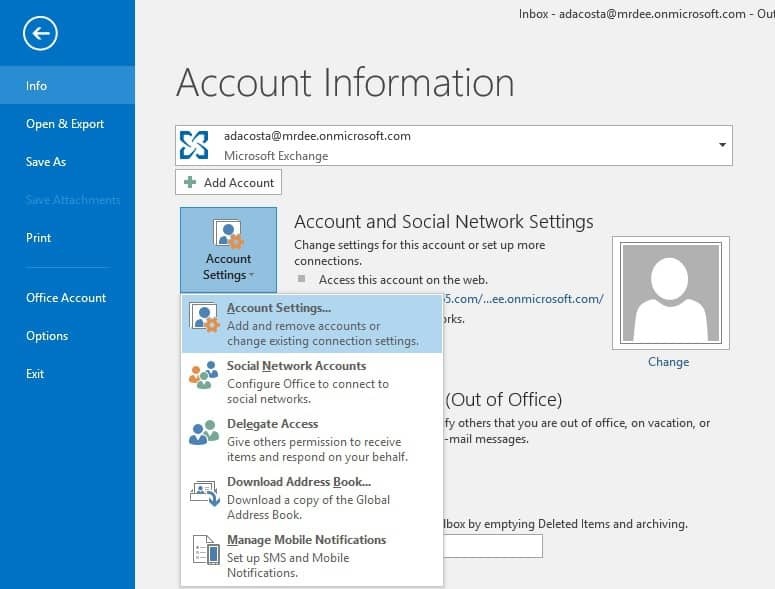
2. Wählen Sie in den Kontoeinstellungen Ihre aktuelle Mailbox aus und klicken Sie auf Veränderung.
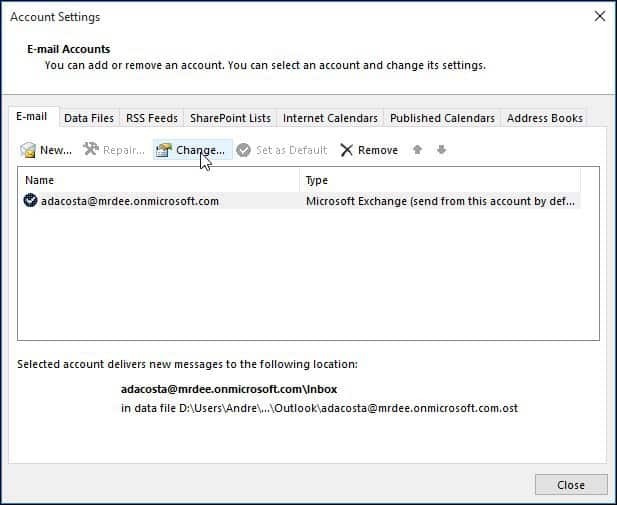
3. Wählen Sie im nächsten Bildschirm Mehr Einstellungen.
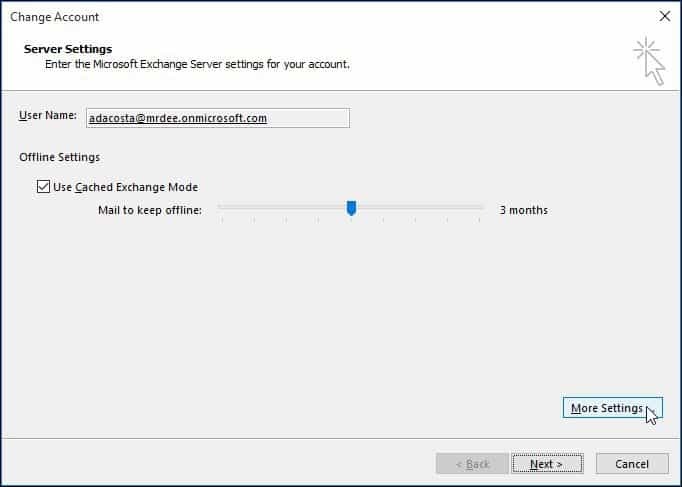
4. Wählen Sie die Registerkarte Erweitert und klicken Sie auf Hinzufügen Taste.
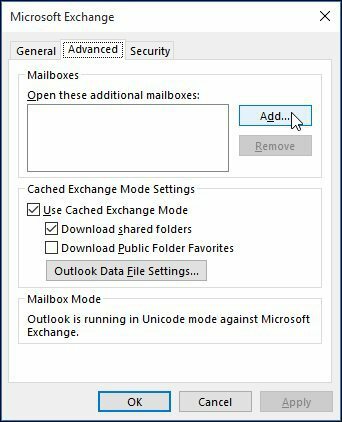
5. Geben Sie den Namen des Postfachs ein und klicken Sie auf in Ordnung.
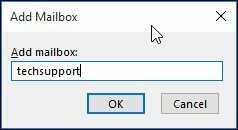
6. Sobald der Name Ihrer Mailbox erstellt wurde, klicken Sie auf Hinzufügen und Anwenden.
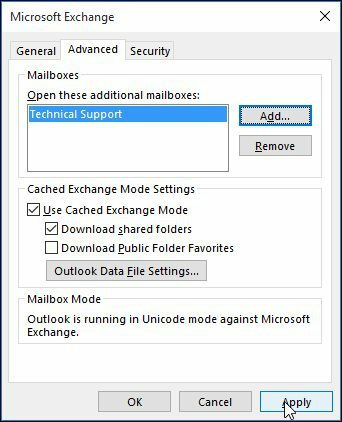
7. Beenden Sie den Assistenten, indem Sie auf Weiter klicken und dann auf dem Bildschirm Konto ändern auf Fertig stellen klicken.
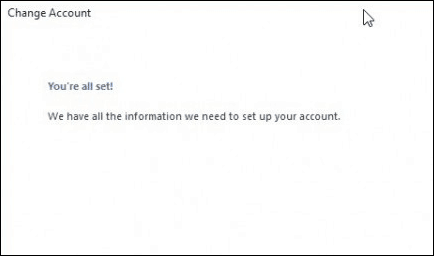
8. Schließen Sie den Bildschirm "Kontoeinstellungen" und wählen Sie Ihr neues Postfach im E-Mail-Bereich aus, um es mit Ihren Nachrichten zu füllen.
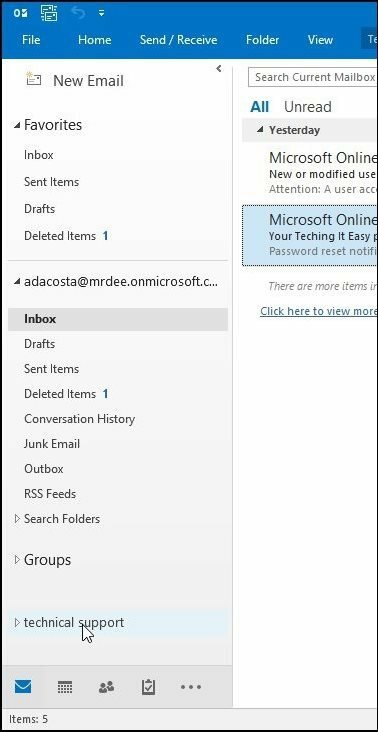
Fehlerbehebung:
Wenn Sie kein Postfach hinzufügen können, kann dies folgende Gründe haben:
- Der Administrator hat möglicherweise keinen Zugriff zugelassen. Wenn ja, kontaktieren Sie sie für weitere Anweisungen und Unterstützung.
- Sie haben einen falschen Namen für das Postfach eingegeben. Wenden Sie sich erneut an Ihren Administrator.
- Das Passwort ist abgelaufen. Wenn Sie Zugriff auf Outlook Web Access haben, melden Sie sich an und aktualisieren Sie Ihr Kennwort. Melden Sie sich dann erneut an.
- Wenn Sie ein Office 365-Benutzer sind, stellen Sie sicher, dass Ihrem Konto eine Lizenz für den Zugriff auf den Mailserver zugewiesen ist.



